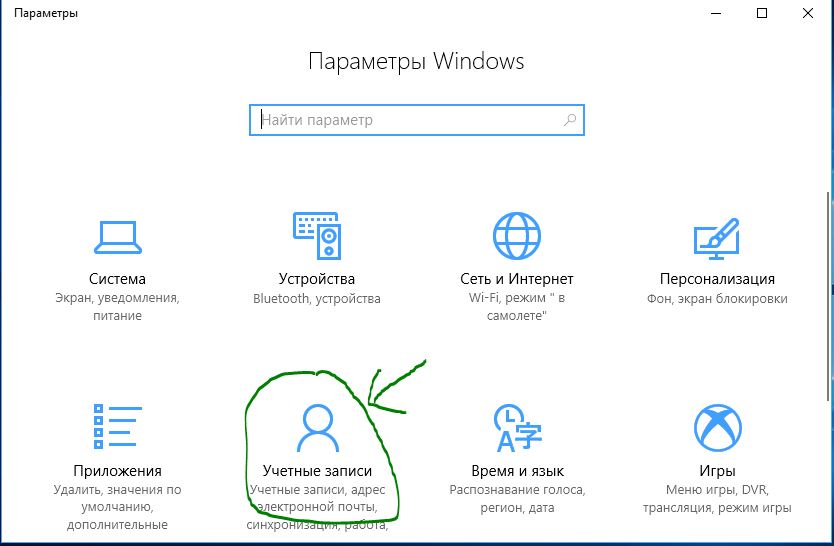Как создать учетную запись Майкрософт для Windows 10
Вход в Windows 10 с учётной записью Microsoft приносит множество преимуществ. Она позволяет синхронизировать настройки между разными устройствами, управлять покупками приложений, музыки, фильмов и игр из магазина Microsoft. Кроме того, лицензия Windows 10 привязывается к учётной записи, что даёт доступ к таким сервисам, как OneDrive (облачное хранилище), Outlook (электронная почта), синхронизация контактов и множеству других удобных функций.
При установке Windows 10 вам предложат войти через учётную запись Microsoft. Если вы не хотите её создавать, можно пользоваться системой с локальной учётной записью. При необходимости в любой момент возможно переключиться с Microsoft-учётной записи на локальный профиль и обратно.
Создание аккаунта Майкрософт
Перейдите на официальный сайт Microsoft по адресу signup.live.com. Заполните представленную форму, указав имя, фамилию и адрес электронной почты, который хотите использовать для своей учётной записи.
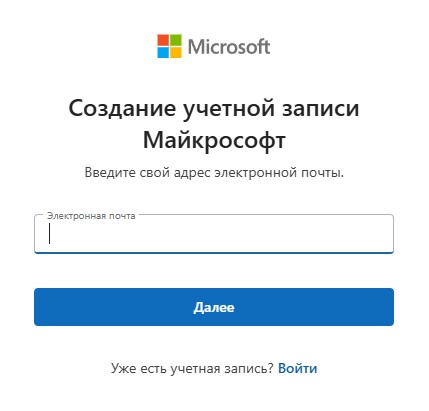
Как на компьютере привязать учетную запись Microsoft
- Для привязки созданной учетной записи Майкрософт на компьютере или ноутбуке с Windows 10 перейдите в параметры и выберите "Учетные записи".
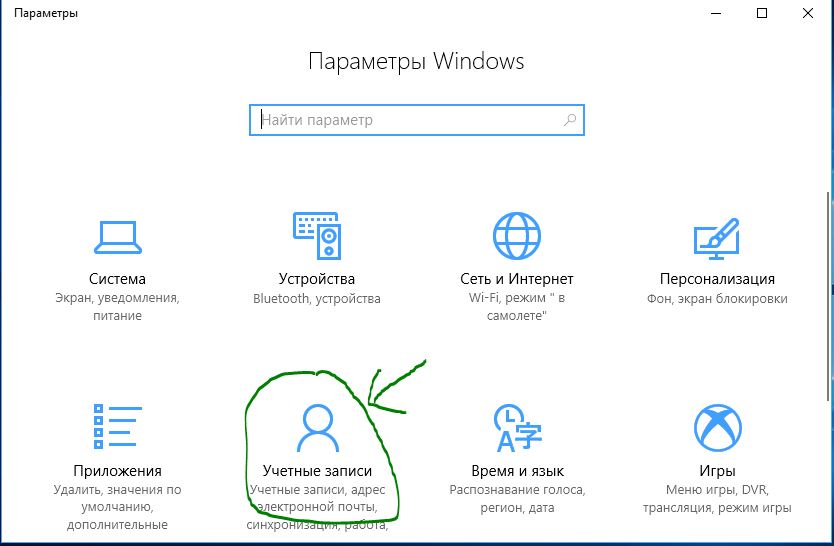
- Слева выберите "Ваши данные" и с право нажмите на "Войти вместо этого с учетной записью Майкрософт".
- Введите логин и пароль от аккаунта Mcirosoft.
- Если нужно создать учетную запись, то нажмите "Создать ее".
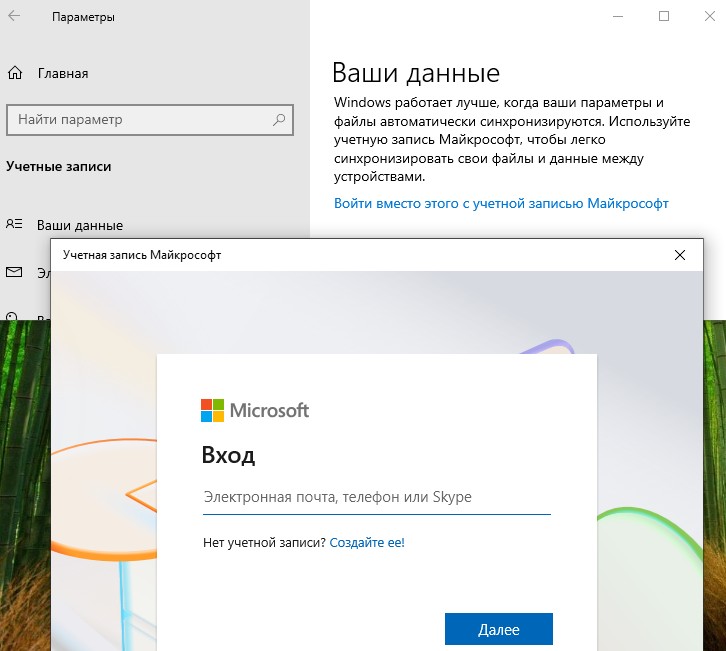

 myWEBpc
myWEBpc